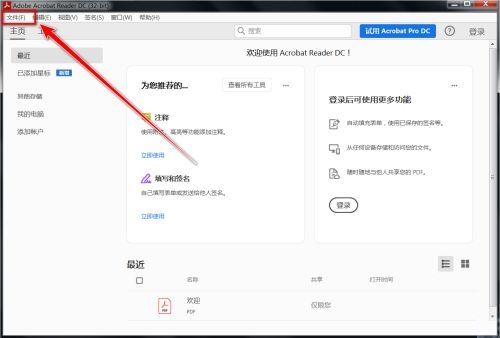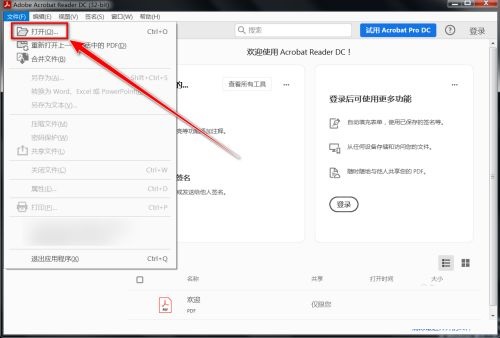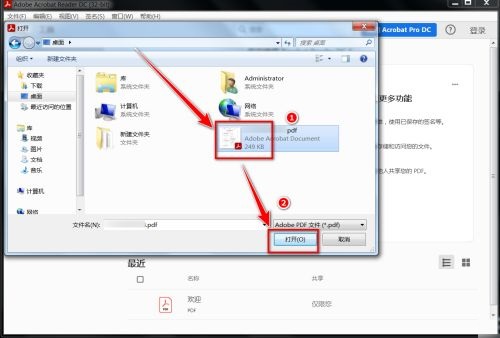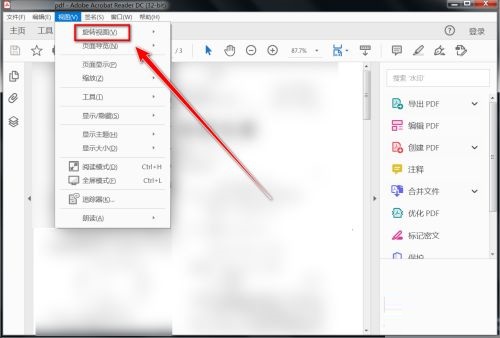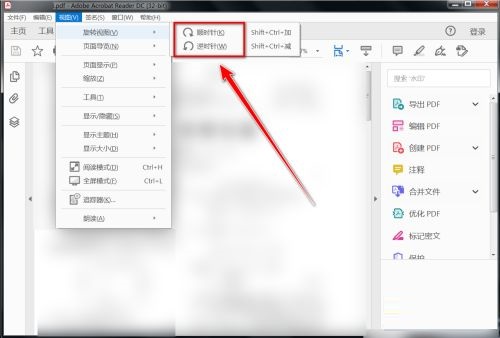Adobe Acrobat Reader DC如何旋转文档-旋转文档的方法
时间:2022-05-18来源:华军软件教程作者:蓝瘦香菇
小伙伴们知道Adobe Acrobat Reader DC如何旋转文档吗?今天小编就来讲解Adobe Acrobat Reader
DC旋转文档的方法,感兴趣的快跟小编一起来看看吧,希望能够帮助到大家。
第一步:在“Adobe Acrobat Reader DC”窗口中,点击菜单栏上的“文件”。
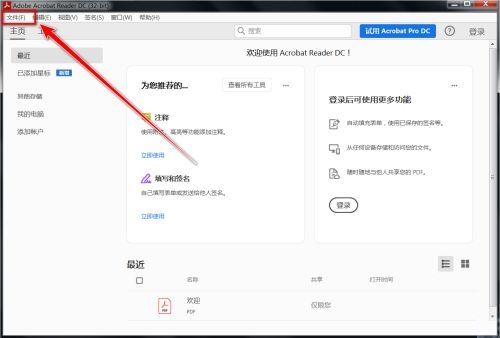
第二步:在下拉菜单中,点击“打开”。
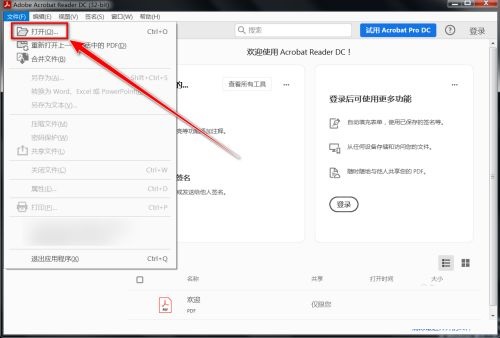
第三步:在“打开”窗口中,选择pdf文档,点击“打开”。
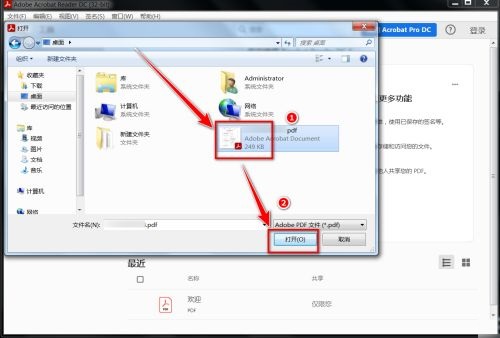
第四步:打开pdf文档后,点击菜单栏上的“视图”。

第五步:在视图菜单中, 点击“旋转视图”。
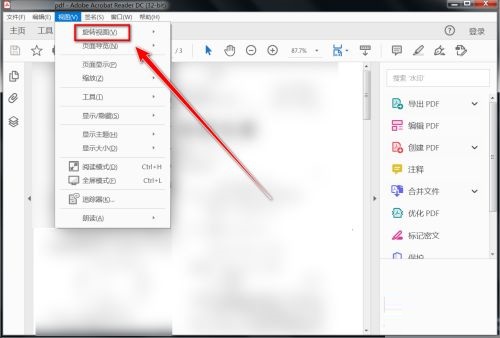
第六步:在“旋转视图”的下一级菜单中,点击“顺时针旋转”或者“逆时针旋转”,即可旋转pdf文档。
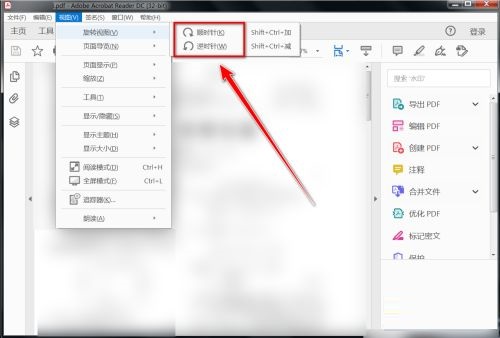
以上就是小编给大家带来的Adobe Acrobat Reader DC如何旋转文档的全部内容,希望能够帮助到大家哦。
热门推荐
-
稻壳阅读器
版本: 2.12.43大小:4.94 MB
稻壳阅读器最新版是一款电子阅读器软件。稻壳阅读器官方版完美支持pdf、xps等不同类型的文件...
-
Adobe Acrobat DC
版本: 官方版大小:1.2MB
是由Adobe公司推出的一款功能十分强大的工具,AdobeAcrobat
DC是当今PDF文件最完美的解析工具,它不仅可以...
-
-
福昕PDF阅读器
版本: V13.3.628.26768大小:256 MB
福昕PDF阅读器是福昕公司推出的一款简体中文版pdf文件阅读软件。福昕PDF阅读器可以帮助你快速的打开PDF文...
-
万能PDF阅读器
版本: 1.0.0.1006大小:2.05MB
万能PDF阅读器官方免费版是精心打造的一款专用的PDF阅读软件,体积小巧,占用内存极少;同时万能PDF阅读器官方...